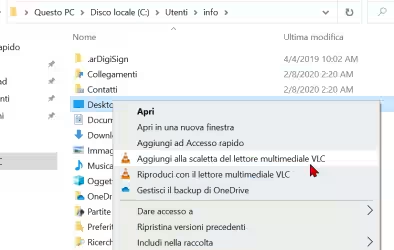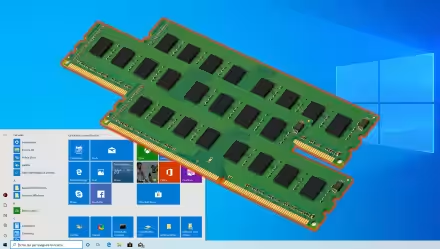Windows 10 dispone di una comoda funzione che consente di salvare le password delle reti Wi-Fi alle quali ci connettiamo, in modo da non doverle digitare ogni volta. Si tratta di una caratteristica molto comoda, ma l'interfaccia ha un'imperfezione: non è immediatamente chiaro, in seguito, come visualizzare le password delle reti Wi-Fi già salvate (magari per connettere alla stessa rete anche lo smartphone o il tablet). In questo articolo vedremo dunque una serie di soluzioni diverse per recuperare la password del Wi-Fi salvata in Windows 10

nota: in questo articolo vedremo come recuperare le password delle reti Wi-Fi già salvate sul computer. Le tecniche indicate non consentono in alcun modo di rubare la password di una rete Wi-Fi alla quale non ci siamo mai collegati prima.
Recuperare la password del Wi-Fi salvata in Windows 10 senza programmi aggiuntivi
Windows 10 integra nativamente una finestra che permette di visualizzare la password della rete Wi-Fi alla quale è collegato il PC in questo momento. Il principale vantaggio di questa soluzione è che non è necessario installare alcun programma aggiuntivo. Lo svantaggio è che, appunto, funziona solo per la rete alla quale siamo collegati in questo momento. Procediamo così:
- colleghiamoci alla rete Wi-Fi della quale vogliamo vedere la password salvata
- aprire il menu Start
- digitare
pannelloper trovare e avviare il vecchio Pannello di controllo - nel campo di ricerca in alto del Pannello di controllo, digitare
connessioni - seguire il link
Visualizza connessioni di rete
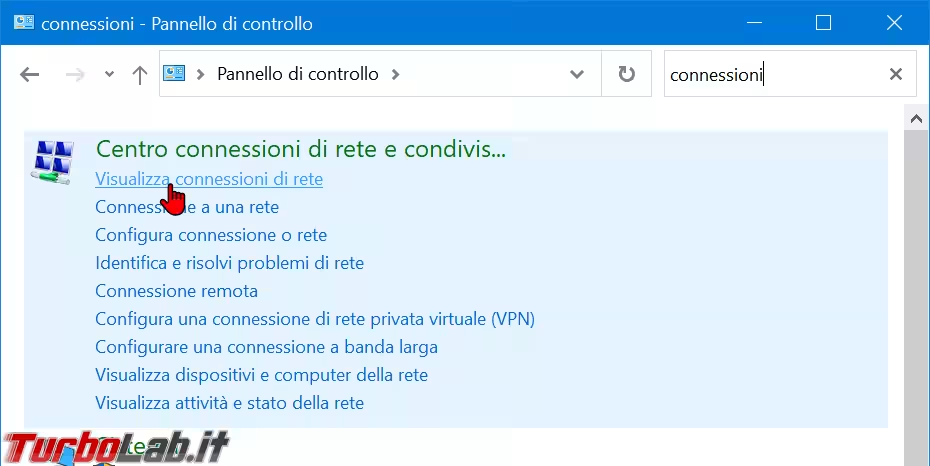
- fare doppio click sull'icona della propria scheda Wi-Fi
- cliccare sul pulsante
Proprietà wirelessa centro pagina
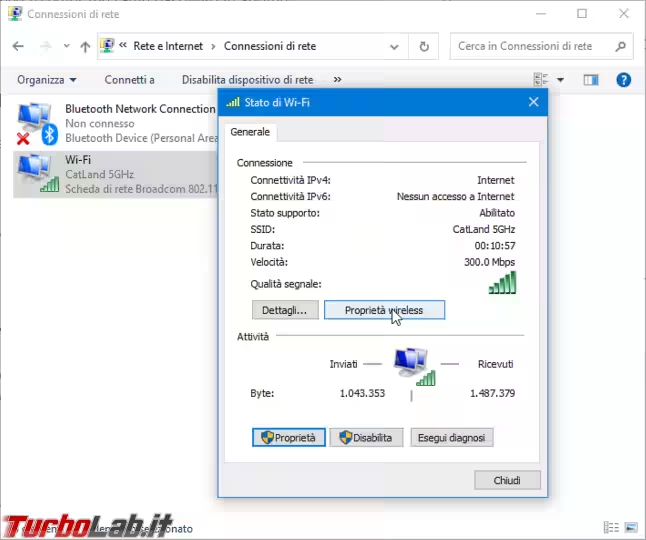
Dalla finestra apertasi:
- spostarsi alla scheda
Sicurezza - spuntare la casella
Mostra caratteri
La password della rete Wi-Fi sarà così mostrata nel campo Chiave di sicurezza di rete

Vedere tutte le password Wi-Fi salvate in Windows 10
La tecnica appena indicata è utile per recuperare la password salvata della rete Wi-Fi corrente, ma non è efficace per ottenere quelle di altre Wi-Fi salvate nel PC. Se, dunque, vogliamo ottenere una lista di TUTTE le reti Wi-Fi salvate sul PC, con relative password, dobbiamo rivolgerci ad un programma aggiuntivo:
» Download: Magical Jelly Bean Wi-Fi Password Revealer
Dopo averlo scaricato ed installato, è sufficiente avviarlo per visualizzare la lista completa di reti Wi-Fi salvate e relative password
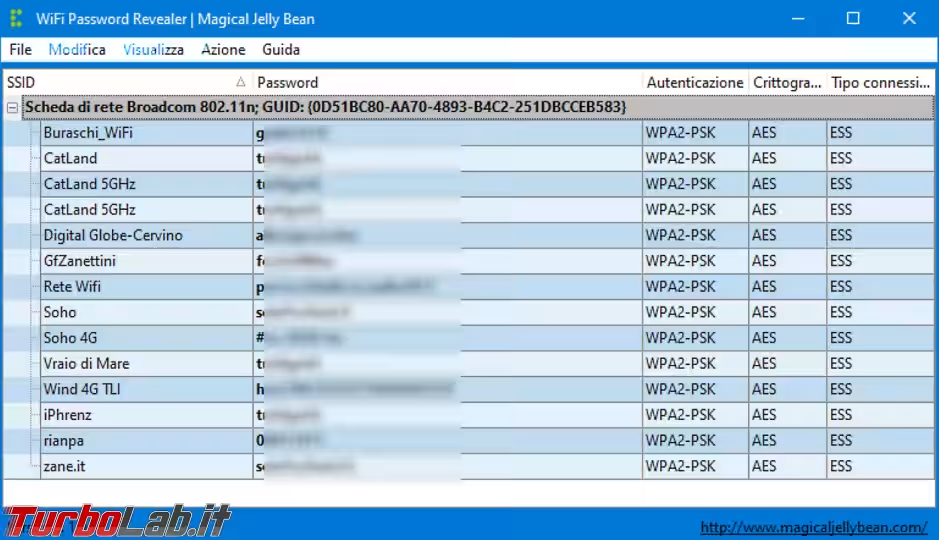
Facendo click con il pulsante destro del mouse su una cella è possibile copiare il nome della rete, la password o l'intera riga, per poi condividerle facilmente tramite email o messaggio.
Una funzione aggiuntiva molto utile è la capacità di esportare la lista sottoforma di file. Si raggiunge cliccando File -> Salva con nome.... Nella finestra di dialogo:
- indicare la cartella nel quale salvare il file esportato
- digitare un nome a piacere per il file
- scegliere il formato preferito (Excel, CSV, Testo, HTML) dal menu in basso
- cliccare
Salva
Il risultato è esattamente quello che ci aspettiamo
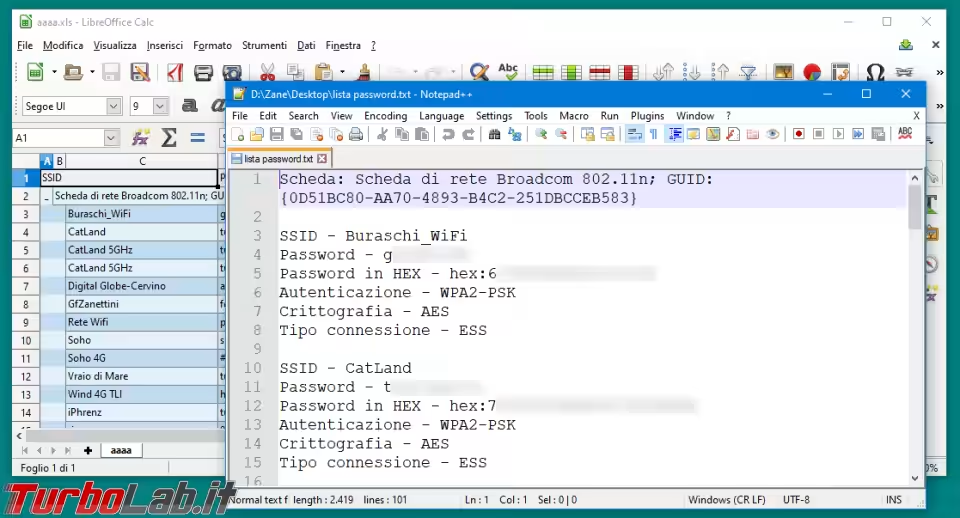
Ottenere tutte le password Wi-Fi salvate in Windows 10 da linea di comando
I più intraprendenti apprezzeranno sicuramente la possibilità di visualizzare tutte le password Wi-Fi salvate da linea di comando. Allo scopo, aprire il Prompt dei comandi di Amministratore e recuperare l'elenco delle reti Wi-Fi salvate con questo comando:
netsh wlan show profiles
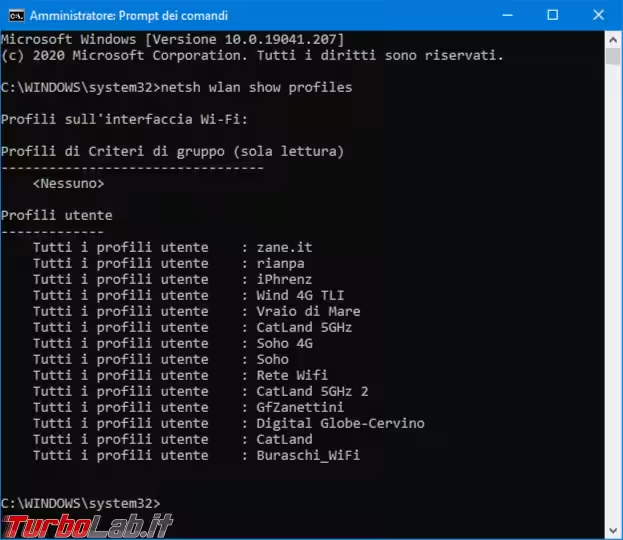
Ora dobbiamo visualizzare le informazioni di una rete specifica tramite un comando simile al seguente:
netsh wlan show profile name="NomeDellaRete" key=clear
Sostituiamo a NomeDellaRete il nome della rete Wi-Fi salvata della quale vogliamo visualizzare la password, copiandola dall'elenco ottenuto in precedenza. Attenzione a conservare le virgolette.
Il sistema operativo risponde così con una lunga lista di informazioni tecniche sulla Wi-Fi specificata. Fra le altre, troveremo una sezione chiamata Impostazioni sicurezza nella quale figura la riga Contenuto chiave: la stringa mostrata di seguito ad essa è la password della rete Wi-Fi che stiamo cercando
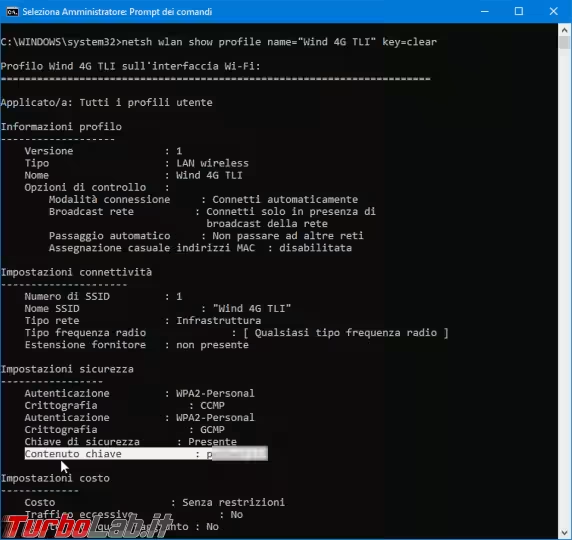
Conclusioni
In questo articolo abbiamo visto vari modi per recuperare la password di una rete Wi-Fi salvata in Windows 10. Personalmente, ho installato il programmino consigliato su tutti i miei PC: garantisce la modalità di visualizzazione più gradevole e la possibilità di esportare le password salvate in un file è molto comoda per fare backup o spostare l'informazione fra più computer o smartphone.
D'altro canto, è importante conoscere anche le altre alternative esposte nativamente dal sistema operativo, di modo da visualizzare le password delle reti Wi-Fi salvate anche quando siamo davanti ad un computer che appartiene ad un'altra persona o sul quale, per vari motivi, non possiamo o vogliamo installare programmi addizionali.